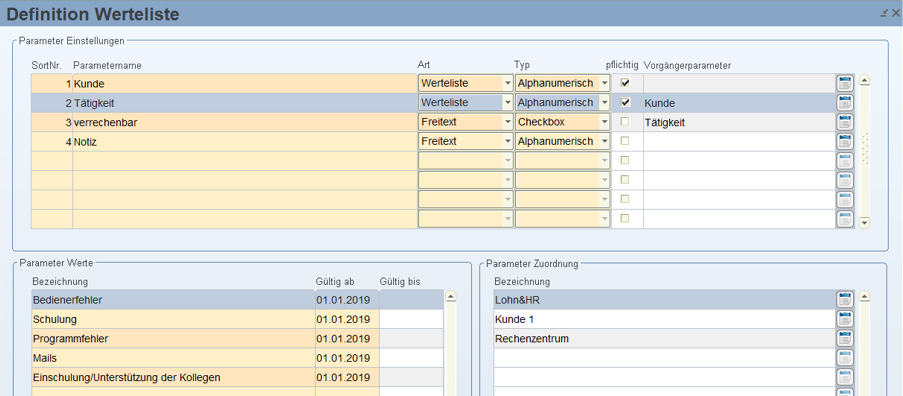In dieser Maske definieren Sie die Parameter, welche zum Buchen ausgewählt bzw. angezeigt werden sollen.
Mithilfe der Sortierungsnummer (Spalte "SortNr.") legen Sie die Reihenfolge der Parameter fest.
Mit dem Parameter SS: LE_Differenze_auf_StammKst bestimmen Sie, dass in der Leistungserfassung für eine Periode ausständige/offene Zeiten automatisch auf die Stammkostenstelle des Dienstnehmers gebucht werden, wenn der Dienstnehmer seine Zeiten fertiggemeldet hat.
Damit die ausständigen Zeiten des Dienstnehmers auf die Stammkostenstelle gebucht werden können, muss es in der Definition der Werteliste für die Leistungserfassung einen eigenen Parameter mit der Art "Kostenstellen" geben. Ist der für die Buchung der Zeiten notwendige Parameter ermittelt, werden für diesen die ausständigen Zeiten pro Tag in das Feld „Dauer“ im SelfService übertragen. Alle anderen Spalten (Von-, Bis-Zeit, …) bleiben leer.
Es erfolgt keine automatische Buchung ausständiger Zeiten auf die Stammkostenstelle, wenn:
der neue Parameter zum Zeitpunkt der Periode nicht mit "J" aktiviert ist
in der Definition der Werteliste für die Leistungserfassung kein Parameter mit der Art "Kostenstellen" vorhanden ist
der Dienstnehmer keine Stammkostenstelle in der Maske Kostenstellenaufteilung im LHR Lohn eingetragen hat oder diese zum Zeitpunkt der Periode nicht gültig ist.

Tragen Sie hier die Nummer für die Reihenfolge der Parameter ein.
Tragen Sie hier den Namen/die Bezeichnung für den Parameter ein. Dieser Name wird dann im SelfService als Spaltenüberschrift angezeigt.
Hier definieren Sie das Format des Parameters. Zur Auswahl stehen:
Freitext
Mit dieser Art hat der Benutzer die Möglichkeit selber einen Text (eine Notiz) bei der Leistungserfassung zu hinterlegen.
Werteliste
Mit dieser Art ermöglichen Sie dem Benutzer aus einer zuvor definierten Wertenliste auszuwählen.
Kostenstellen
Mit dieser Art werden alle im LHR Lohn angelegten Kostenstellen angezeigt.
Kostenträger
Mit dieser Art werden alle im LHR Lohn angelegten Kostenträger angezeigt.
Abteilungen
Mit dieser Art werden alle im LHR Lohn angelegten Abteilungen angezeigt.
Hier definieren Sie das Format des Parameters. Zur Auswahl stehen:
Alphanumerisch
Mit diesem Format ermöglichen Sie dem Benutzer die Eingabe von Buchstaben als auch von Ziffern.
Diese Einstellung hat nur dann eine Auswirkung, wenn es sich um ein Freitext-Feld (= Art "Freitext") handelt.
Numerisch
Mit diesem Format ermöglichen Sie dem Benutzer lediglich die Eingabe von Zahlen.
Diese Einstellung hat nur dann eine Auswirkung, wenn es sich um ein Freitext-Feld (= Art "Freitext") handelt.
Datum
Mit diesem Format ermöglichen Sie dem Benutzer die Eingabe eines Datums. Mit Klick auf diesen Parameter öffnet sich im SelfService der Kalender.
Diese Einstellung hat nur dann eine Auswirkung, wenn es sich um ein Freitext-Feld (= Art "Freitext") handelt.
Checkbox
Mit diesem Format ermöglichen Sie dem Benutzer einen Checkbox zu aktivieren oder zu deaktivieren.
Diese Einstellung hat nur dann eine Auswirkung, wenn es sich um ein Freitext-Feld (= Art "Freitext") handelt.
Zeit
Mit diesem Format ermöglichen Sie dem Benutzer eine Uhrzeit im Format "HH:MM" einzutragen.
Diese Einstellung hat nur dann eine Auswirkung, wenn es sich um ein Freitext-Feld (= Art "Freitext") handelt.
Mit dieser Checkbox definieren Sie, ob die Erfassung dieses Parameters unbedingt erforderlich ist (=aktivierte Checkbox) oder ob der Parameter auch leer gelassen werden darf.
Ist der Parameter aktiviert, dann werden die Felder gelb/orange dargestellt.

![]() Das Feld "Dauer" ist immer ein Pflichtfeld. Wird jedoch eine Von- und eine Bis-Zeit eingetragen, berechnet sich die Dauer automatisch. Die Dauer kann jedoch auch direkt eingetragen werden (ohne Angabe einer Von- und Bis-Zeit).
Das Feld "Dauer" ist immer ein Pflichtfeld. Wird jedoch eine Von- und eine Bis-Zeit eingetragen, berechnet sich die Dauer automatisch. Die Dauer kann jedoch auch direkt eingetragen werden (ohne Angabe einer Von- und Bis-Zeit).
Hier haben Sie die Möglichkeit zu definieren, ob Parameter zusammengehören.
Beispiel:
Die Tätigkeit kann erst ausgewählt werden, wenn zuvor ein Kunde eingetragen wurde.
Die Spalte Notiz hat keinen Vorgängerparameter zugewiesen. Es kann daher unabhängig von anderen Parametern immer eine Notiz erfasst werden.
Hier hinterlegen Sie den Zeitspeicher, welcher aus der Zeiterfassung die ausgewählte Spalte in der Leistungserfassung füllen soll.
Diese Eingabe hat nur dann eine Auswirkung, wenn Sie im variablen Firmenstamm die Synchronisation von ZEIT nach Leistungserfassung aktiviert haben.
Es werden lediglich Tage berücksichtigt, welche in der Leistungserfassung noch nicht den Status „abgeschlossen“ haben.
Hier sehen Sie den Namen des ausgewählten Zeitspeichers in der Spalte "Zsp.Nr".
In diesem Feld haben Sie die Möglichkeit für die Übertragung von ZEIT nach LEISTUNG einen Standardwert zu hinterlegen, falls es beim Übertrag keinen Wert gibt.
Dieses Feld ist lediglich für die Art "Kostenstelle" und "Kostenträger" möglich und hat nur eine Auswirkung, wenn Sie im variablen Firmenstamm die Synchronisation von ZEIT nach Leistungserfassung aktiviert haben.
Die Auswahl des Standardwertes wird via LOV ermöglicht. Basierend auf den zuvor ausgewählte Art (Kostenstelle oder Kostenträger) werden die Auswahlmöglichkeiten angezeigt.
In diesem Feld haben Sie die Möglichkeit einzustellen, wann der Standardwert gesetzt werden soll. Standardmäßig wird hier ein „I“ gesetzt, welches „immer“ bedeutet. Für die Spezialanforderung, dass der Standardwert der Kostenstelle nur befüllt wird, wenn es sich um eine Buchung mit Kostenträger handelt, gibt es den Wert „K“ für „nur füllen, wenn Kostenträger mitgegeben wurde“.
In diesem Bereich haben Sie die Möglichkeit die Werteliste anzulegen. Dies ist dann notwendig, wenn beim ausgewählten Parameter die Art "Werteliste" ausgewählt wurde.
In diesem Feld vergeben Sie den Namen des Wertes bzw. welche Werte für diesen Parameter auswählbar sein sollten.
In diesen Feldern haben Sie die Möglichkeit die Auswahl dieses Wertes zeitlich zu begrenzen.
In diesem Bereich definieren Sie wann der Wert angezeigt werden soll.
In diesem Feld vergeben Sie den Wert, der übergeben werden muss, damit der ausgewählte Wert angezeigt wird.
Beispiel:
Der Wert "Bedienerfehler" kann nur dann ausgewählt werden, wenn im Vorgängerparameter "Kunde" einer der folgende Kunden ausgewählt wurde: Lohn&HR, Kunde 1 oder Rechenzentrum.